Миллионы игроков загрузили Kerbal Space Program 2 на свои системы. Kerbal Space Program 2 — видеоигра-симулятор космического полета, разработанная Intercept Games и изданная Private Division. Разработчики игры испробовали каждую систему, отвечающую минимальным требованиям, и игра должна работать на их системе без каких-либо проблем.
Однако многие пользователи сообщают о проблемах с игрой. Игроки сообщают, что Kerbal Space Program 2 не загружается, зависает и черный экран с Kerbal Space Program 2 на ПК. Если вы также столкнулись с той же проблемой на ПК, следуйте методам, перечисленным в руководстве, для решения проблемы.
Исправить сбой, зависание, черный экран Kerbal Space Program 2 на ПК

Многие игроки ищут руководство, с помощью которого они могут исправить проблемы с зависанием, черным экраном и сбоем игры в своей системе. Причин возникновения проблемы много. Это может произойти, если есть некоторые проблемы с программным обеспечением или даже если есть проблемы с оборудованием. Мы перечислили способы, с помощью которых вы можете легко решить проблему на своем ПК. Поэтому проверьте их ниже, чтобы решить проблему.
Проверьте системные требования
Пользователям рекомендуется проверить системные требования игры и сравнить их со своим ПК, чтобы убедиться, что их ПК может справиться с такой тяжелой игрой.

Если ваша система не соответствует минимальным требованиям для запуска игры, мы не сможем исправить сбои, зависания и другие проблемы с игрой на вашем ПК. Поэтому проверьте системные требования для запуска игры, и если ваша система может запустить такую тяжелую игру на вашей системе, то попробуйте методы, перечисленные ниже, для решения проблемы.
минимальные системные требования
- Память: 12 ГБ ОЗУ
- DirectX: версия 11
- Графика: nVidia RTX 2060 (6 ГБ видеопамяти), Nvidia GTX 1070 Ti (8 ГБ), AMD Radeon 5600XT
- ОС: Windows 10 64-битная
- Процессор: AMD Athlon X4 845 или Intel Core i5 6400
- Хранилище: 45 ГБ свободного места
рекомендованные системные требования
- Память: 16 ГБ ОЗУ
- DirectX: версия 11
- Графика: nVidia GeForce RTX 3080 или AMD Radeon RX 6800 XT
- ОС: Windows 11 64-битная
- Процессор: Intel i5-11500 или AMD Ryzen 5 3600
- Хранилище: 60 ГБ свободного места
Обновите устаревшие драйверы
Одной из основных причин, по которой вы можете столкнуться с зависанием, сбоями и проблемами с черным экраном в вашей системе, являются устаревшие драйверы. Графические и сетевые драйверы необходимы для запуска игры без каких-либо системных проблем. Если какой-либо из них устарел, у вас начнутся проблемы с игрой.
Графический драйвер помогает сделать игру совместимой с графическими настройками ПК. Точно так же сетевой драйвер помогает установить соединение игры с сервером. Если вы используете устаревший драйвер для любого из них, вы столкнетесь с проблемой в своей системе.
Мы предлагаем игрокам проверить наличие обновлений драйверов в своей системе, чтобы избежать проблем с игрой. Вы можете проверить наличие обновлений, выполнив действия, перечисленные ниже.
- Откройте диспетчер устройств.
- Выберите и разверните видеоадаптеры.
- Щелкните правой кнопкой мыши любой из драйверов.
- Выберите Обновить драйвер.
- Следуйте инструкциям, которые появляются на экране.
- Дождитесь завершения процесса. Вот и все.
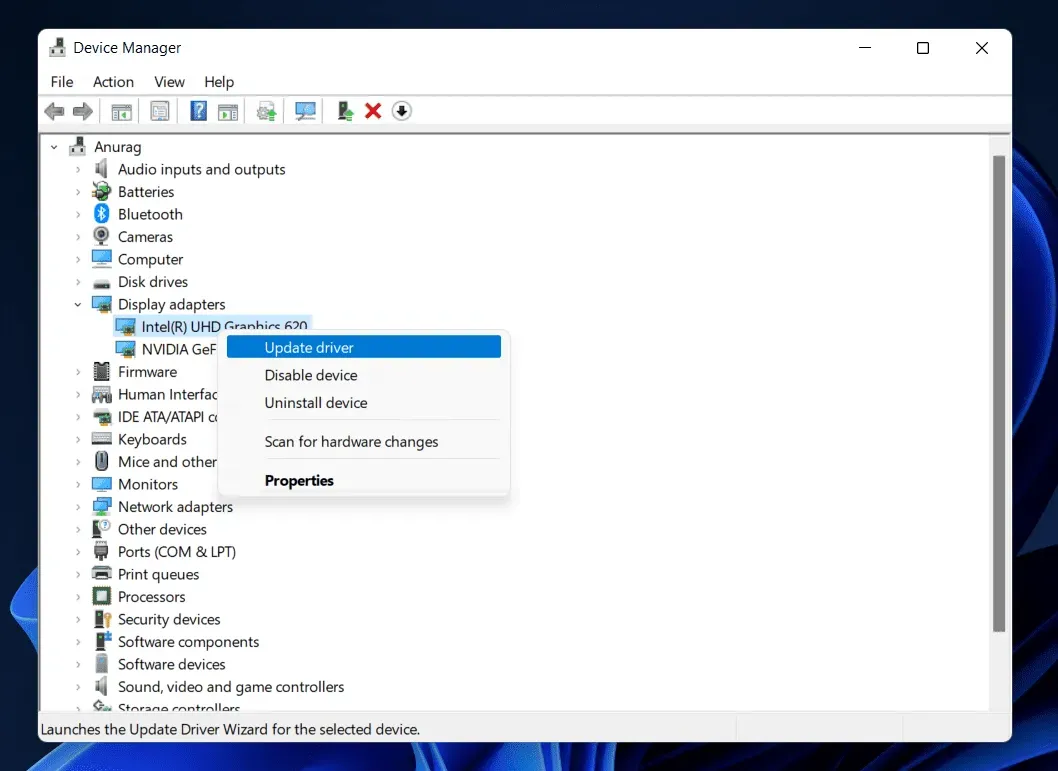
Отключить брандмауэр Windows и антивирус
Брандмауэр Windows и антивирус в вашей системе также могут быть причиной проблемы. Брандмауэр и антивирус Windows защищают ваш компьютер от интернет-угроз. Если какое-либо из приложений получит подозрительные ответы, оно будет заблокировано.
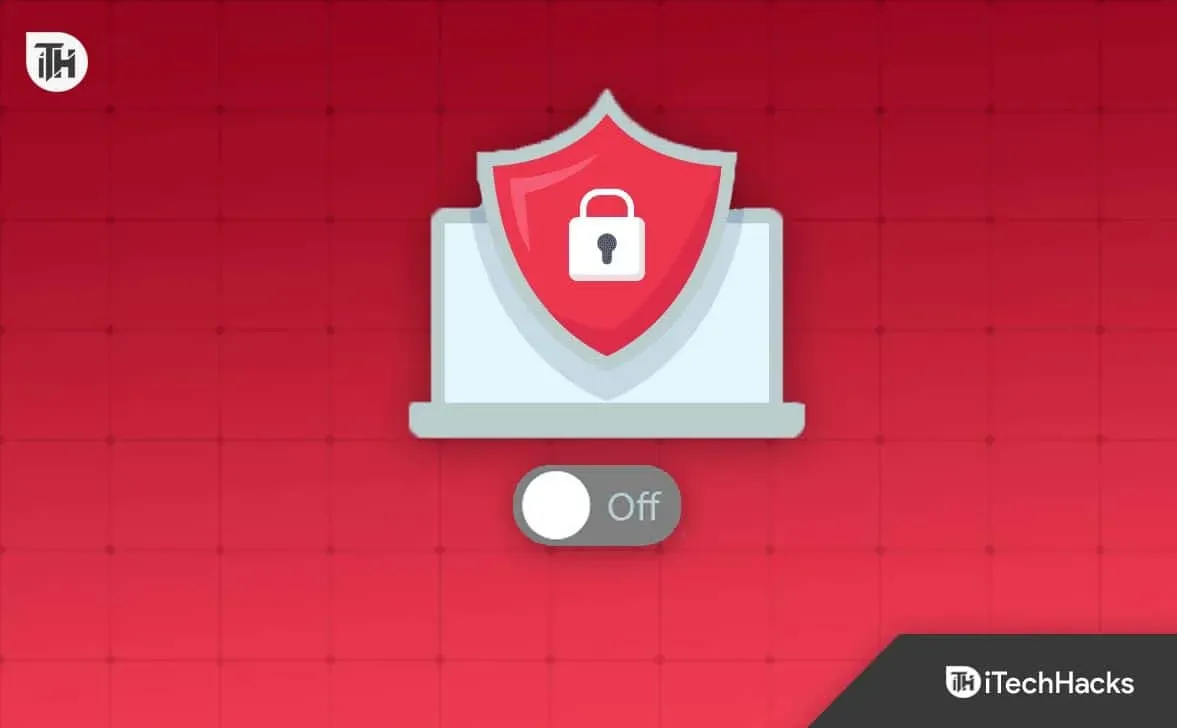
Существует вероятность того, что с игрой может случиться то же самое, из-за чего она не работает должным образом. Мы предлагаем вам отключить брандмауэр Windows и антивирус в вашей системе. Если игра запустится после этого, разблокируйте игру в обоих приложениях. Вы можете ознакомиться с этим руководством, чтобы отключить брандмауэр/антивирус Windows в вашей системе.
Сбросить игру
Есть много игроков, которые внесли изменения в настройки игры и из-за неправильных настроек игры сталкиваются с проблемами зависания, вылета и черного экрана в игре. Однако вы можете легко решить эту проблему, перезапустив игру. В Windows есть функция сброса. Вы можете использовать эту функцию для сброса игры. Для этого выполните шаги, перечисленные ниже.
- Откройте «Настройки» (нажмите клавиши Windows + I).
- Выберите «Приложения» и нажмите «Установленные приложения».
- Теперь ищите игру.
- Затем нажмите на три точки.
- Появится меню. Выберите Изменить параметр.
- Теперь прокрутите вниз и выберите параметр «Сброс». Вот и все.
Закройте ненужные процессы
Более тысячи процессов продолжают работать в фоновом режиме. Эти процессы потребляют некоторые ресурсы, поэтому игра может не получить нужных ресурсов для запуска игры, и у вас возникают проблемы в игре. Мы предлагаем вам проверить диспетчер задач и оценить ресурсы, используемые процессами.
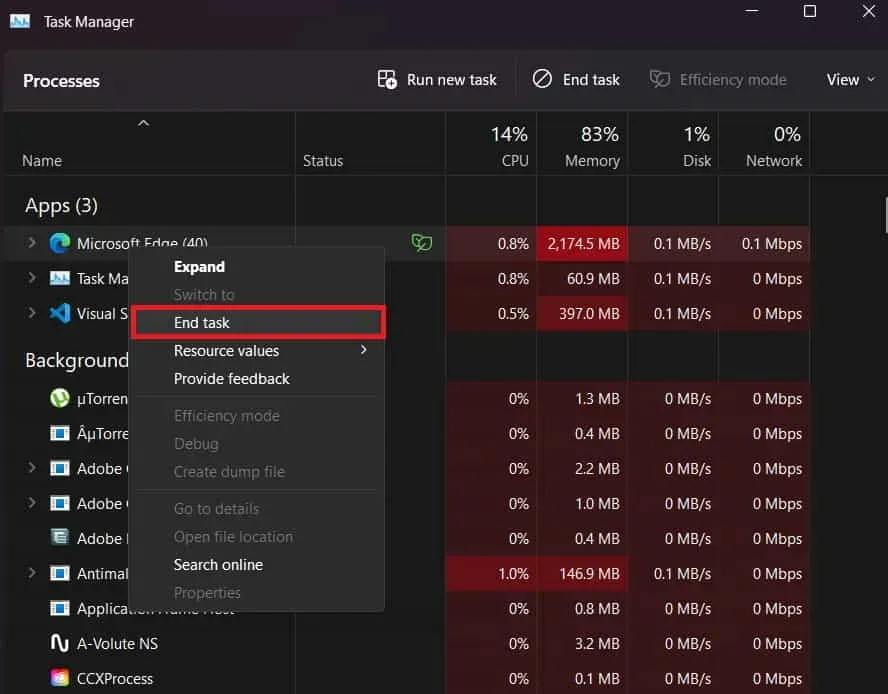
Если не хватает ресурсов для запуска игры. Тогда будет лучше, если вы завершите их из диспетчера задач. Чтобы завершить задачу, щелкните процесс правой кнопкой мыши и выберите «Завершить задачу». Сделайте это для всех ненужных запущенных задач.
Обновите игру
Те, кто давно не обновлял игру, также могут столкнуться с проблемами в игре. Разработчики выпустили новую версию патча для исправления мелких ошибок. Есть вероятность, что проблема может возникнуть из-за незначительных ошибок. Поскольку вы давно не обновляли игру, вполне вероятно, что вы столкнетесь с проблемой в своей системе. Откройте программу запуска игр в своей системе и перейдите в библиотеку, чтобы проверить наличие обновлений игры. Если для игры доступно какое-либо обновление, загрузите его.
Переустановите игру
Если после того, как вы попробовали вышеуказанные методы устранения неполадок, проблема не решена, есть вероятность, что проблема может быть связана с неправильной установкой или отсутствием какого-либо файла в каталоге игры. Мы предлагаем вам удалить игру и удалить все ее временные файлы. Как только вы это сделаете, перезагрузите систему и снова установите игру. После этого проверьте, правильно ли работает игра.
Проверить наличие Центра обновления Windows
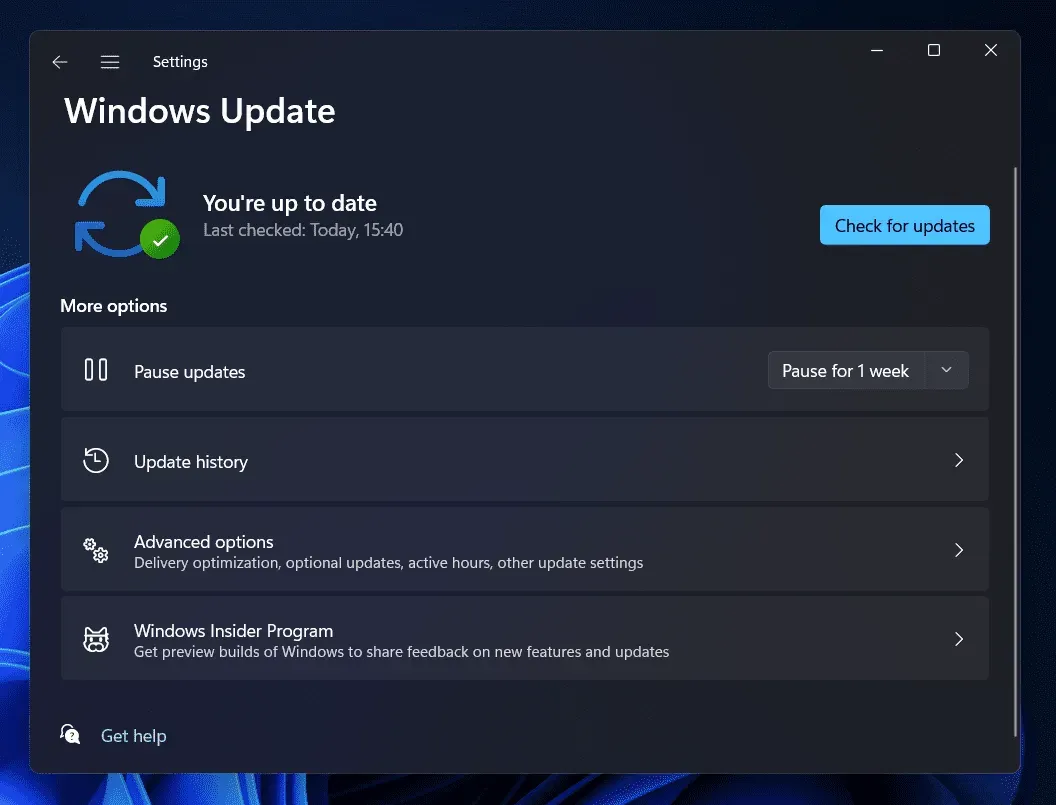
Тысячи пользователей не проверяют наличие обновлений Windows в своих системах. Они также приостанавливают автоматические обновления для своей системы, из-за чего окна не обновляются, и у них начинаются различные проблемы с приложениями и играми. Таким образом, мы предлагаем вам проверить наличие обновлений Windows в вашей системе, чтобы избежать различных проблем.
Сообщить о проблеме
Те, кто все еще сталкивается с проблемой игры на своем ПК, должны сообщить об этом разработчикам. Есть вероятность, что могут быть некоторые ошибки, из-за которых вы столкнулись с проблемой, и даже разработчики не знают об этом. Таким образом, сообщите об этой проблеме разработчику, и они обязательно придумают решение для решения проблемы.
Некоторые другие способы решения проблемы
- Перезагрузите устройство: проблема сбоя и черного экрана может возникнуть из-за незначительных ошибок в системе. Вы можете легко исправить эти незначительные ошибки, перезагрузив устройство.
- Проверьте подключение к Интернету: во время игры может появиться черный экран, если вы не подключены к стабильному интернет-соединению. Чтобы убедиться в том, подключены ли вы к высокоскоростному интернет-соединению или нет, вы можете использовать Internet Speed Tester. Проверьте скорость и проверьте, правильно ли работает Интернет.
- Проверьте сбои сервера: если в игре есть какие-либо проблемы с сервером, вы, вероятно, столкнетесь с черным экраном и проблемами сбоя. Отключения серверов в игре могут происходить по многим причинам. Вы можете быстро проверить статус игрового сервера, посетив их веб-сайт или страницы в социальных сетях. Поэтому, если есть какие-либо проблемы с игровым сервером, вам придется подождать, пока они не будут исправлены.
- Обновите оперативную память: чтобы игра работала гладко и без проблем, увеличьте объем оперативной памяти до 8 ГБ или более. Оперативная память также играет важную роль в запуске игры. И если приложения используют слишком много оперативной памяти в системе, то игра не сможет получить достаточно ресурсов оперативной памяти. Таким образом, мы предлагаем вам увеличить объем оперативной памяти, чтобы избежать этой проблемы.
Подведение итогов
Kerbal Space Program 2 — космический симулятор, который скачали миллионы пользователей. Пользователи начали играть в игру, но некоторые пользователи сообщают о различных проблемах с игрой. В этом руководстве мы перечислили, почему игроки сталкиваются с разными проблемами в игре. Наряду с этим мы также перечислили, как вы сможете их исправить. Мы надеемся, что это руководство поможет вам решить проблему в вашей системе. Убедитесь, что вы выполняете правильные шаги для решения проблемы в вашей системе.